Мы все предпочли бы, чтобы люди отправляли короткие сообщения через iMessage, WhatsApp или другой цивилизованный формат, который поощряет краткость, но они настаивают на электронной почте. Но что, если ваши электронные письма могут появляться на экране блокировки вашего iPhone, и на них так же легко ответить, как на iMessage. Если вы настроите его правильно, ваше обычное приложение iPhone Mail сможет делать именно это, используя Push и VIP-почту. Давайте взглянем.
Push и VIP электронная почта
Сегодня мы воспользуемся двойным триумфом электронной почты: VIP-почтой и Push. Push заставляет любое новое электронное письмо отображаться как предупреждение в момент его отправки, как iMessage или другое приложение для обмена сообщениями. И VIP следит за тем, чтобы в качестве предупреждений отображались только электронные письма от выбранных контактов. Вы не будете получать уведомления об электронных письмах от вашего начальника, например, или о новостной рассылке, от которой вы, кажется, отказываетесь от подписки (совет от профессионала:
легко отказаться от подписки на электронные письма с помощью 3-D Touch)Когда активны Push и VIP, вы даже можете отвечать на эти электронные письма, нажав на их заблокированный экран. оповещения, так что вам никогда не придется рыться в захламленном почтовом ящике, чтобы найти важные коммуникации. Давай настроим.
Как активировать push-уведомления по электронной почте
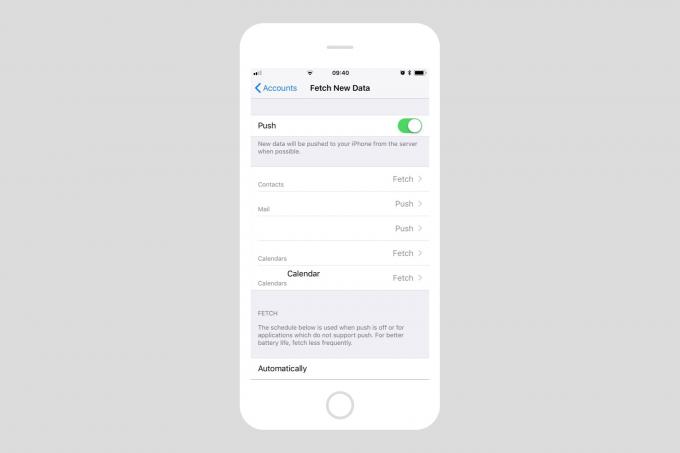
Фото: Cult of Mac
Электронная почта может поступать двумя способами: путем отправки или получения. Fetch периодически проверяет вашу электронную почту на наличие новых писем - например, раз в час - и скачивает все новое сразу. Push работает как iMessage. Новые сообщения отправляются на ваш iPhone сразу после их получения вашим провайдером электронной почты (например, Gmail). Активировать push на iPhone или iPad очень просто. Просто отправляйся в Настройки> Учетные записи и пароли> Получить новые данные, и включите большие кнопки с пометкой Толкать. Ниже вы увидите список ваших различных служб электронной почты и связанных с ней служб (календари, адресные книги).
Отметьте предпочитаемый почтовый сервис в списке и убедитесь, что он также установлен на Толкать. Для отдельной службы можно установить режим Fetch, даже если основной переключатель установлен в положение push. Это позволяет (возможно) сэкономить заряд батареи, реже проверяя малоиспользуемые службы. Например, вам, вероятно, не нужно мгновенно синхронизировать контакты.
Ваша почтовая служба также может позволить вам выбрать, какие из ваших почтовых ящиков будут отправлены. Если это вариант, он появится, когда вы нажмете на эту услугу в этом списке. Хорошая отправная точка - настроить на отправку только папку «Входящие».
Вот и все. Теперь любые новые электронные письма будут появляться немедленно. Однако, если вы получаете много писем, это довольно быстро станет изрядно надоедать. Итак, давайте отфильтруем эти электронные письма, чтобы вы могли видеть только важные.
Как использовать VIP-почту
VIP - изящная и довольно глубокая функция в Mac и iOS. Вы можете добавить любого из своих контактов в список VIP, а затем установить специальные предупреждения только для людей из этого списка. Например, вы можете отключить все оповещения для своей электронной почты, но на экране блокировки должны отображаться уведомления для VIP-персон. В сочетании с push это означает, что вы будете видеть оповещения только от людей, которые вам небезразличны.
Как настроить VIP-оповещения на вашем iPhone
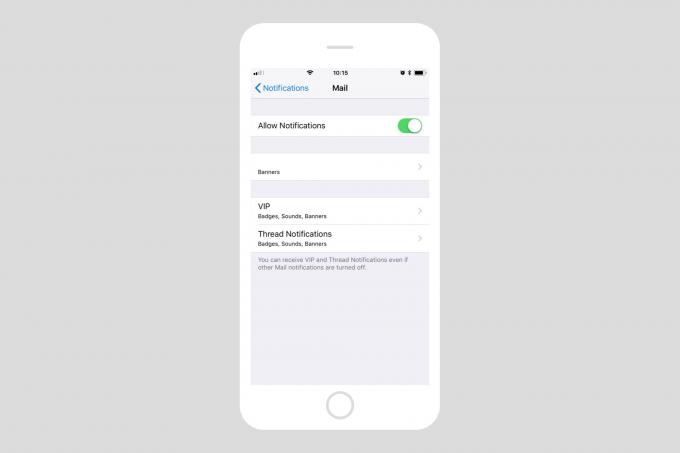
Фото: Cult of Mac
Сначала мы настроим VIP-оповещения и отключим регулярные оповещения. Направляйтесь к Настройки> Уведомления> Почта. Здесь вы должны установить общий Разрешить уведомления переключиться на На, а затем настройте сами предупреждения. У меня есть свой набор для показа тихих баннеров для всей почты, поэтому я могу видеть уведомления о новых письмах, когда я на самом деле использую свой iPhone, но у меня есть только Показать на экране блокировки а также Звуки включен для VIP.
С этой настройкой я буду получать уведомление на экране блокировки всякий раз, когда один из моих VIP-контактов отправляет мне письмо.
Как добавить контакт в VIP-список
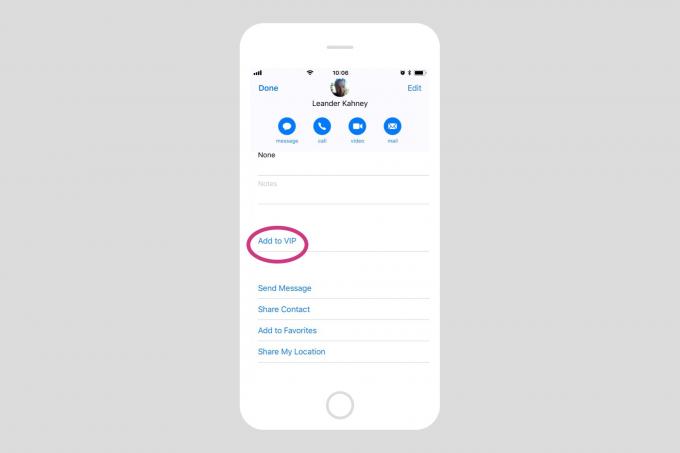
Фото: Cult of Mac
Есть несколько способов добавить контакт в ваш VIP-список, но большинство из них работают одинаково - с помощью карточки контакта. Например, откройте приложение «Почта», затем нажмите на письмо от этого человека. Затем в верхней части письма нажмите на его имя (в Из: поле). Это покажет их карточку контакта. Прокрутите вниз, пока не увидите Добавить в VIP кнопку и коснитесь ее. Контакт теперь в вашем списке VIP, и вы получите уведомления, как только они отправят вам электронное письмо.
Благодаря этой простой настройке вы никогда не пропустите ни одного важного письма, а электронная почта станет такой же удобной, как и любой другой сервис обмена сообщениями. И есть еще одно преимущество в получении всех важных писем - вам никогда не нужно беспокоиться о посещении самого почтового ящика. Вы можете позволить ему гноиться с миром, как и Культ MacУважаемый лидер, лидер Кэни.



